Amazonのプライムビデオはかなり優秀!
プライム会員なら追加料金なしでプライムビデオの動画を見放題というサービス。どれだけ良いサービスでも、頻繁にエラーが起きたら楽しくないですよね。今回、エラーが出てプライムビデオが見ることができなくなった時の改善方法と、起こり得る問題点について解説を行います。
スマホで見ることができない・ダウンロードできない問題について
スマホで見ることができない・ダウンロードできない問題に関してはコチラの記事を確認してみてください。
-

-
【プライムビデオ】スマホで視聴・ダウンロードできないのはなぜ?問題の解決方法は?
プライムビデオを見るときにどんな端末で見ますか? FireTVを使ってテレビ・パソコン・タブレット・スマホなど色々なデバイス、色々な場所で見ることができるのが、プライムビデオの魅力です。 ...
続きを見る
見ることができなくなる主な原因

Amazonプライムビデオが見ることができなくなる主な原因は
・インターネット接続がされていない
・端末の問題
・何かの理由で通信速度が遅い
・ブラウザやアプリ自体の不具合
・そもそもプライム対象(無料)動画ではない
・OS自体の問題
これらのことが原因として考えられます。
エラーコードで原因を探ろう
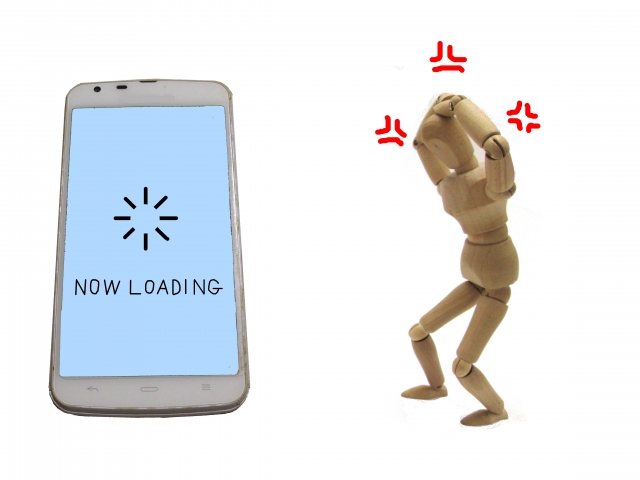
プライムビデオが見れなくなった!
急に再生されなくなった!
動かなくなってしまった!
これらの現象が起きたときに、ただ単純に動かなくなるフリーズという現象と、何かしら原因があるエラーとで状況が分かれます。エラーが起きている場合は、エラーコードを参照することで、対処方法が明確になる場合があります。
原因は大きく分けて5つ
・ビデオ、再生に関する問題
・支払いや注文に関する問題
・PINに関する問題
・プロモーションコードやギフト券に関する問題
・サインインに関する問題
これらについて、次項から解説を行っていきます。
スポンサーリンク
ビデオ・再生に関する問題
プライムビデオへの接続に問題がある場合に起こり得るエラーです。主なエラーコードは
エラーコード: 1007, 1022, 7003, 7005, 7031, 7135, 7202, 7203, 7204, 7206, 7207, 7230, 7235, 7250, 7251, 7301, 7303, 7305, 7306, 8020, 9003
これらの問題の解消方法は
POINT1.端末の再起動
2.接続が多くないか確認(回線の混雑)
3.インターネットへの接続確認
端末の再起動
利用している端末を再起動します。
こうすることで、いったん全ての動作を終了して、再度接続を試みます。
端末の種類としては
- 動画視聴に使っているスマホ
- 動画視聴に使っているパソコン
- 動画視聴に使っているFire TV Stick 4K
- インターネットモデム
- インターネットルーター
- Wi-Fi機器
プライムビデオを楽しむために使っている端末から、インターネット接続に関する端末をいったん再起動すると直ることが多いです。
スポンサーリンク
インターネット接続の数を確認
インターネット接続をするときに、色々な端末から一度にアクセスをすると、回線が混雑して動きが鈍くなってしまいます。
例えば、大きなファイルのダウンロード、オンラインゲームなど同時に使っていた場合は、速度が遅くなってしまうため、一度終了してみてください。
別のアプリなどを同時に開いている場合は、スマホなどの端末自体が遅くなっていて、処理に時間がかかり動画が見れなくなっている場合もあります。この時も、アプリの終了や、スマホの再起動で直ることが多いです。
インターネットの接続を確認
現在、インターネットのプロバイダー自体に問題が発生していて、ネット接続自体ができない場合があります。
Wi-Fiを使っている場合は、そのプロバイダーさんに電話して聞いてみるのも一つの手です。
スマホのプライムビデオアプリは見ることができるのに、Fire TV Stick 4Kで見ることができないとなれば、Wi-Fi経由でのインターネット接続に問題があり、プロバイダー側の問題の可能性が出てきます。
多くの場合は、しばらく時間が経つと解消(対応)してくれるので、待つという手段もあります。
スポンサーリンク
支払いや注文に関する問題
プライムビデオ内で購入の操作をしたとき、支払い方法に問題が発生している場合に起きます。
エラーコード: 2016, 2021, 2023, 2026, 2027, 2028, 2029, 2040, 2041, 2043, 2044, 2047, 2048, 7035
この問題の対処方法は
POINT1.お支払設定と居住地を確認する
2.注文履歴を確認する
支払い設定と居住地設定
Amazon.co.jpのプライムビデオは、日本国内の人限定で利用できるサービスです。
動画の視聴で使う、購入・ストリーミング再生・ダウンロード再生などすべて日本国内に住んでいる場合、利用できます。
居住地が海外に設定されている場合、支払の請求先が海外に設定されている場合は、Amazon.co.jpのプライムビデオは利用できないということです。
さらに、クレジットカードの登録では、日本で発行されたクレジットカードのみ使用できます。このことから、海外発行のクレジットカードを利用登録している場合も、利用できないことになりますので、注意が必要です。
支払い履歴を確認する
プライムビデオ内で購入した場合、何らかの理由で支払いが完了していない場合があります。
そのようなときは、注文履歴を確認してください。
メッセージの表示などなく、問題なければ視聴ができるようになっております。しかし、メッセージがある場合は、それらに従って問題を解決してください。
基本的には、支払い方法の再設定で直る場合が多いようです。完了していない支払いは、再設定をしたときに一緒に請求されるので安心してください。
PINに関する問題
PINを設定して、購入操作の制限をしている場合、発生することがあります。
エラーコード: 5014, 5016
一時的な問題なので待つ
一番の解決方法は、待つことです。
PINに関する問題の多くは、アクセスの問題など一時的な不具合が多いです。いったん元の画面に戻って、再度PIN入力を行うとうまくいくことが多いです。
PINの再設定を行う
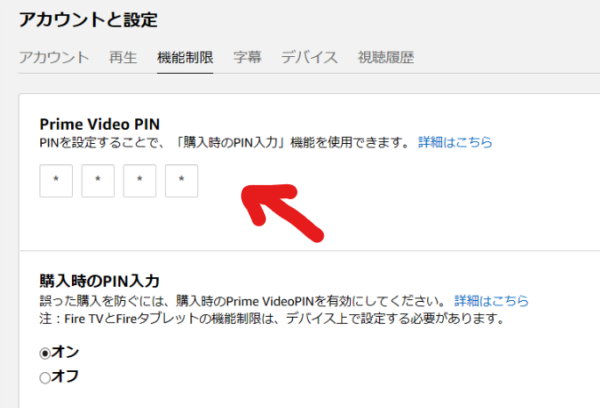
Amazonのアカウントの設定にアクセスをして、PIN番号の再設定を行います。
こうすることで、一時的に使用できなくなっていたPINを再度使用できるようになります。
それでもダメな場合は、いったんPINを解除します。
解除した状態で再度視聴を試してください。
また、購入するには、PINでの制限があったり、視聴制限があったりしますので、家族で使用する場合はPINは必ず設定しておいた方が良いでしょう。
スポンサーリンク
プロモーションコードやギフト券に関する問題
クーポンやギフト券での操作を行ったときに、それらが有効でない場合に発生します。
エラーコード: 2039
無効の可能性がある
クーポンやギフト券は
- 有効期限がある
- すでに使用済み
- 利用範囲の制限
これらの可能性があります。すでに使用済みの場合はもちろん使えませんが、有効期限が切れている場合もありますので注意が必要です。
また、プライムビデオの購入に使えない等の利用できる範囲に制限がある場合もありますので、よくチェックしておく必要があります。
また、クーポンやギフト券は、コードで使用できるもので、誰かに見られたり、ネットで公開した場合は使われてしまうこともあります。自衛の為、絶対に他人に見せることがないように気を付けてください。
スポンサーリンク
サインインに関する問題
アカウント情報が正しく機能していないときに起こり得る問題です。
エラーコード: 5005
サインイン・サインアウトを実行してみる
アカウントの情報に何らかの不具合が出ている可能性があります。
そのため、再度サインインを試してみてください。
また、一度サインインしていて、自動で接続中の場合は、プライムビデオの設定より、サインアウトを行い、再度サインインしてください。
大半は時間が解決してくれます。一時的な問題の為、アクセスしなおすことで解決するでしょう。
その他の不具合の対処方法
端末が原因で不具合が起こる場合の対処方法を紹介します。
PCで見ることができない場合
Amazonプライムビデオは、ブラウザ上での動画再生を行っております。そこで、HTML5対応ブラウザでの視聴を推奨しております。対応していないブラウザを使うと、動画の再生ができないという問題が発生します。
推奨ブラウザはこちら
- Google Chrome最新版
- FireFox最新版
- Internet Explorer 11,0以降
- Safari 5,0もしくは5,0以上
- Microsoft Edge
- Opera31以上
対応していない場合は、上記のブラウザをインストールして、それでアクセスしてみましょう。
また、対応しているはずだが、使っていたブラウザで問題が発生したという場合は、別のブラウザを使ってみるとすんなり解決する場合もあります。
スマホで見ることができない場合
スマホでAmazonプライムビデオを視聴するには、プライムビデオのアプリが必要になります。基本的には、アプリを終了して、再度起動すると直ることが多いのですが、それでも直らない場合は、
POINT1.インターネットの接続を確認する
2.スマホを再起動する
3.アプリを再インストールする
基本的な対処方法は、端末での対処方法と同様の内容となっております。しかし、スマホではアプリを使うため、不具合がアプリによるものである可能性があります。
そこで、プライムビデオのアプリをアンインストール→再度インストールする
この方法で、不具合を起こしていた問題が解決できる場合があります。
Fire TV Stickで見ることができない場合
Fire TV Stick 4Kで見ることができない場合は、
POINT・インターネットの接続確認
・再起動を行う
・PINの設定
・テレビとの接続の確認
・初期化
まずは、インターネット接続を確認したのち、再起動をすることが必要になります。Fire TV Stick 4Kの再起動や初期化の方法に関しては、以前記事を書きましたので、そちらを参考にしてください。
スポンサーリンク
まとめ
関連
Amazonプライムビデオを見ることができない原因に関して
・ビデオ、再生に関する問題
・支払いや注文に関する問題
・PINに関する問題
・プロモーションコードやギフト券に関する問題
・サインインに関する問題
以上の事柄を解説させていただきました。
基本的には、インターネット接続に関する問題点が多いと思われます。そこで
POINT1.インターネットの接続確認
2.端末の再起動
3.アカウントの再度サインイン
4.エラーコードによる対処
これらの対処がメインとなります。おおむね、再起動までの動作でうまくいくことが多いので、ぜひ試してみてください。


